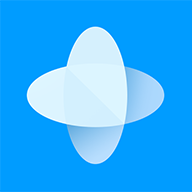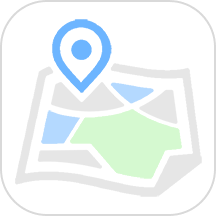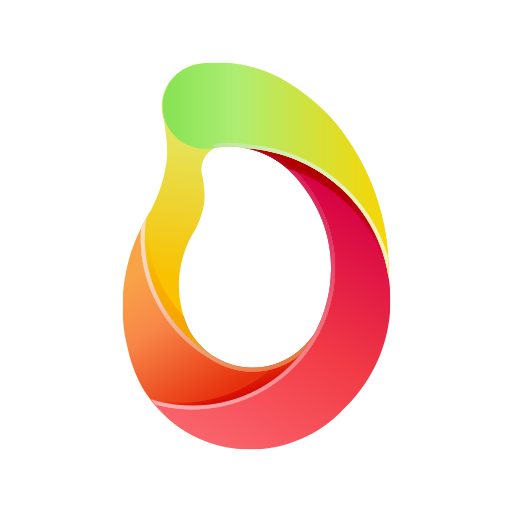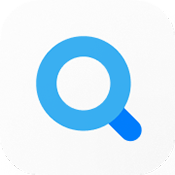Win7系统:一键直达本地连接的快速秘籍
在Windows 7操作系统中,快速进入本地连接对于许多用户来说是一个实用且频繁使用的操作。无论是进行网络诊断、配置IP地址,还是管理网络连接,熟悉如何快速进入本地连接都能大大提高工作效率。本文将详细介绍几种在Windows 7中快速进入本地连接的方法,旨在帮助用户更加便捷地管理和使用自己的电脑网络。
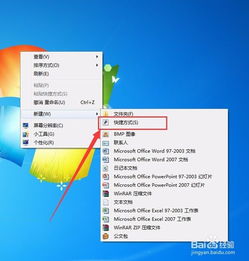
方法一:通过网络和共享中心快速进入
1. 打开网络和共享中心
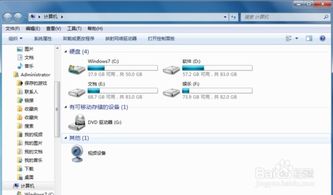
首先,点击桌面右下角的“网络”图标,这通常是一个带有信号条或电脑形状的小图标。在弹出的菜单中,选择“打开网络和共享中心”。
2. 进入更改适配器设置
在“网络和共享中心”窗口中,你会看到左侧的菜单栏。点击“更改适配器设置”,这会打开一个新的窗口,显示所有网络连接。
3. 找到并访问本地连接
在“网络连接”窗口中,你会看到多个图标,包括本地连接、无线网络连接等。找到名为“本地连接”的图标,双击它即可快速进入本地连接的详细设置。
如果你希望更方便地访问本地连接,可以创建一个快捷方式到桌面:
在“网络连接”窗口中,右键点击“本地连接”图标。
选择“创建快捷方式”。
系统会提示你是否要将快捷方式放在桌面上,点击“是”。
现在,你可以在桌面上直接双击这个快捷方式,快速进入本地连接。
方法二:通过控制面板快速进入
1. 打开控制面板
点击开始菜单,在搜索框中输入“控制面板”,然后点击搜索结果中的“控制面板”程序。
2. 进入网络和Internet
在控制面板窗口中,找到并点击“网络和Internet”类别。
3. 打开网络和共享中心
在“网络和Internet”窗口中,点击“网络和共享中心”。这将带你回到之前提到的“网络和共享中心”窗口。
4. 更改适配器设置
接下来的步骤与方法一相同,点击左侧的“更改适配器设置”,然后找到并双击“本地连接”图标。
方法三:通过计算机属性快速进入(高级方法)
这种方法涉及更深入的系统设置,通常用于解决特定网络问题或配置高级网络设置。
1. 打开计算机属性
右键点击桌面上的“计算机”图标,选择“属性”。
2. 进入设备管理器
在弹出的系统属性窗口中,点击左侧的“设备管理器”。
3. 添加过时硬件
在设备管理器窗口中,点击上方的“操作”选项卡,然后选择“添加过时硬件”。
4. 手动选择硬件
在弹出的向导中,点击“下一步”,然后选择“安装我手动从列表选择的硬件(高级)”,再次点击“下一步”。
5. 选择网络适配器
在硬件类型列表中,选择“网络适配器”,然后点击“下一步”。
6. 选择Microsoft Loopback Adapter
在制造商列表中选择“Microsoft”,然后在网络适配器列表中选择“Microsoft Loopback Adapter”,点击“下一步”。
7. 完成安装
按照向导提示完成安装,点击“完成”。
注意:添加Microsoft Loopback Adapter通常用于测试或特定配置场景,一般情况下不需要这样做。这一步骤主要用于展示如何通过设备管理器安装和管理网络设备。
完成以上步骤后,你可能需要回到“更改适配器设置”窗口,查看新添加的网络适配器,并进行相应的配置。不过,对于大多数用户来说,这一步并不是快速进入本地连接的必要步骤。
方法四:使用命令提示符快速进入(高级方法)
对于熟悉命令行操作的用户来说,可以使用命令提示符快速访问网络设置。虽然这不是直接进入本地连接的图形界面,但可以用于快速诊断和解决网络问题。
1. 打开命令提示符
点击开始菜单,在搜索框中输入“cmd”,然后按回车键打开命令提示符。
2. 使用ipconfig命令
在命令提示符窗口中,输入`ipconfig`并按回车键。这将显示当前网络适配器的配置信息,包括IP地址、子网掩码、默认网关等。
3. 使用netsh命令
`netsh`是一个强大的命令行脚本工具,用于配置和管理Windows网络。你可以使用`netsh interface show interface`命令来查看所有网络接口的信息,或者使用`netsh interface set interface "本地连接" admin=enable`命令来启用本地连接(假设你知道本地连接的名称)。
注意事项
在进行任何网络配置更改之前,请确保了解当前的网络设置,并备份任何重要信息。
如果你不确定某个设置的作用或影响,请不要随意更改。
如果你在配置网络时遇到问题,可以尝试重启计算机或恢复到之前的网络设置。
确保你的Windows 7系统已经安装了所有重要的更新和补丁,以保持最佳性能和安全性。
通过以上方法,你可以在Windows 7操作系统中快速进入本地连接,进行各种网络配置和管理操作。无论是初学者还是高级用户,都能找到适合自己的方法来提高工作效率和解决问题的速度。希望这篇文章能帮助你更好地管理和使用Windows 7的网络连接!
- 上一篇: Win10系统快速教程:如何轻松去掉桌面图标小箭头
- 下一篇: 解锁高机能化妆水的奥秘:正确用法大揭秘
游戏攻略帮助你
更多+-
04/08
-
04/08
-
04/08
-
04/08
-
04/08